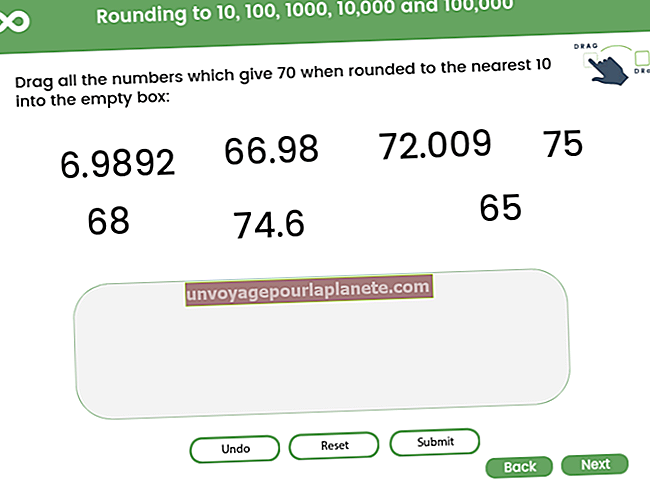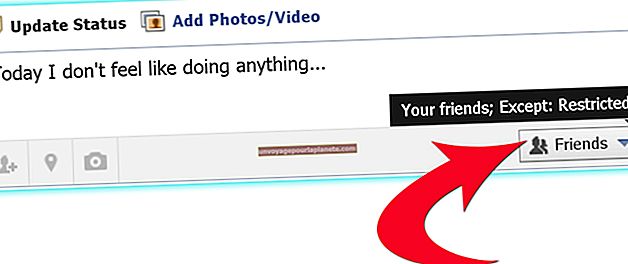প্রিন্টারের লগগুলি কীভাবে চেক করবেন
প্রিন্টার লগগুলি আপনাকে আপনার ব্যবসায়ের প্রিন্টারে মুদ্রণ কাজের ট্র্যাক রাখতে সক্ষম করে। উদাহরণস্বরূপ, আপনি যদি নিজের অফিসের প্রিন্টারে ব্যক্তিগত প্রকৃতির একটি 100-পৃষ্ঠার মুদ্রণ কাজ খুঁজে পান তবে আপনি প্রিন্টারের লগটি দেখে অপরাধীকে খুঁজে পেতে পারেন। সক্ষম করা থাকলে আপনি উইন্ডোজ ইভেন্ট ভিউয়ারে মুদ্রণ কাজ এবং প্রিন্টারের ইভেন্টগুলির একটি তালিকা পেতে পারেন। বিকল্পভাবে, আপনি একটি নির্দিষ্ট প্রিন্টারের জন্য "মুদ্রিত দস্তাবেজগুলি রাখুন" সক্ষম করতে পারেন বা প্রিন্টারের ওয়েব কনসোলে যদি এটি থাকে তবে লগইন করতে পারেন।
ইভেন্ট ভিউয়ার ব্যবহার করে
1
প্রশাসক অ্যাকাউন্ট ব্যবহার করে প্রিন্টার ড্রাইভার ইনস্টল করা হয়েছে এমন কম্পিউটার বা সার্ভারে লগ ইন করুন। ছোট পরিবেশে, এটি কম্পিউটারটি প্রিন্টারের সাথে শারীরিক সংযোগ সহ।
2
অনুসন্ধান বাক্সে "স্টার্ট," টাইপ "ইভেন্টভিউআর" (উদ্ধৃতি চিহ্ন ছাড়া) এবং "এন্টার" টিপুন।
3
"অ্যাপ্লিকেশন এবং পরিষেবা লগগুলি" প্রসারিত করুন এবং তারপরে "মাইক্রোসফ্ট" প্রসারিত করুন।
4
"উইন্ডোজ" এবং "মুদ্রণ পরিষেবা" প্রসারিত করুন।
5
"অপারেশনাল" লগ ক্লিক করুন। সক্ষম করা থাকলে, আপনার মুদ্রণ কর্ম এবং মুদ্রণের ইভেন্টগুলির তালিকা দেখতে হবে, যেমন মুদ্রকগুলি অপসারণ / যুক্ত করা। লগটি ফাঁকা থাকলে এটি সক্ষম হয় না। "অপারেশনাল" এ ডান ক্লিক করুন এবং ভবিষ্যতের সমস্ত মুদ্রণ কাজ লগ করতে "লগ সক্ষম করুন" নির্বাচন করুন।
6
ইভেন্ট ভিউয়ারটি বন্ধ করতে উইন্ডোর উপরের-ডানদিকে "এক্স" টিপুন।
প্রিন্টারে "মুদ্রিত ডকুমেন্টগুলি রাখুন" সক্ষম করা
1
প্রশ্নযুক্ত মুদ্রকটিতে "মুদ্রকগুলি পরিচালনা" করতে পারে এমন অ্যাকাউন্ট ব্যবহার করে প্রিন্টারের সাথে কোনও শারীরিক বা নেটওয়ার্ক সংযোগযুক্ত যে কোনও কম্পিউটারে লগ ইন করুন। বেশিরভাগ ক্ষেত্রে, স্থানীয় প্রশাসকের অ্যাকাউন্টই যথেষ্ট। বিকল্পভাবে, প্রযোজ্য হলে আপনার উইন্ডোজ প্রিন্টার সার্ভারে লগ ইন করুন।
2
"স্টার্ট" এবং তারপরে "ডিভাইস এবং মুদ্রকগুলি" ক্লিক করুন।
3
প্রশ্নে থাকা প্রিন্টারে ডান ক্লিক করুন এবং "মুদ্রকের বৈশিষ্ট্যগুলি" নির্বাচন করুন।
4
"উন্নত" ট্যাবে ক্লিক করুন।
5
"মুদ্রিত নথিগুলি রাখুন" এর পাশের বাক্সটি চেক করুন এবং তারপরে ভবিষ্যতের সমস্ত মুদ্রণ কাজ লগ করতে "প্রয়োগ করুন" এবং "ঠিক আছে" ক্লিক করুন। প্রিন্টারে ডান-ক্লিক করে এবং "কী মুদ্রণ করছে তা" নির্বাচন করে এগুলি অ্যাক্সেস করুন।
প্রিন্টারের ওয়েব কনসোলটি পরীক্ষা করা হচ্ছে
1
একটি ওয়েব ব্রাউজার খুলুন এবং আপনার প্রিন্টারের আইপি ঠিকানা টাইপ করুন। আপনি যদি এই তথ্যটি জানেন না, আপনি আইপি ঠিকানাটি আপনার প্রিন্টারে একটি কনফিগারেশন পৃষ্ঠা মুদ্রণ করে বা "ডিভাইস এবং মুদ্রকগুলিতে" প্রিন্টারে ডান ক্লিক করে প্রসঙ্গে "মুদ্রক বৈশিষ্ট্য" নির্বাচন করে খুঁজে পেতে পারেন মেনুতে, এবং তারপরে "পোর্টগুলি" ট্যাবটি ক্লিক করুন। চেক করা পোর্টে ক্লিক করুন এবং তারপরে "পোর্ট কনফিগার করুন ..." বোতামটি ক্লিক করুন।
2
প্রিন্টারের জন্য আপনার ব্যবহারকারীর নাম এবং পাসওয়ার্ড লিখুন। আপনি যদি এই তথ্যটি না জানেন তবে আপনার আইটি বিভাগ বা প্রিন্টারের ব্যবহারকারী ম্যানুয়ালটি দেখুন।
3
গ্রাফিক ইন্টারফেসে মুদ্রণ লগ সন্ধান করুন। যেহেতু অবস্থানটি মডেল থেকে আলাদা হয়ে থাকে, তাই আপনি যদি এটি না পান তবে আপনার মুদ্রকের ব্যবহারকারী ম্যানুয়ালটি দেখুন।